工装管理系统 3.0

工装管理系统:本期分享的工装管理系统3.0采用Excel+Accesss 数据库,方便数据的共享以及多用户的同时使用。通过VBA实现工装的查询、工装信息编辑、工装停用管理、以及工装的维护记录、使用记录等功能。
查询:在主界面的关键字框输入工装名称的关键字后,点击“查询”按钮可查询所有包含关键字信息的工装(输入关键字后,查询框信息快速更新)。方便快速查找工装存放位置。
2、 使用记录:在查询的列表框选择工装后点击“使用记录”按钮可打开工装使用记录的录入窗口。只需要输入工装的使用次数以及选择“操作员”后点击“确认”按钮,即可自动更新工装的累计使用次数。

3、数据维护:在主界面点击“数据维护”按钮,并输入初始密码“2023”可打开工装管理系统数据维护的界面。
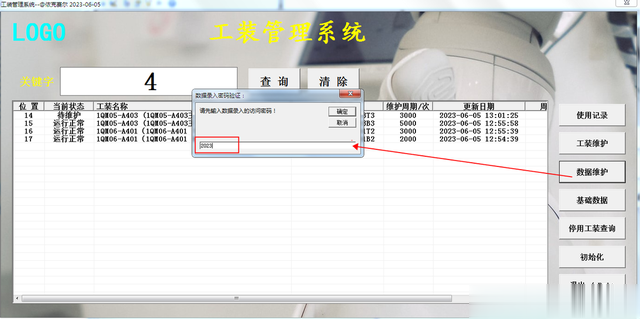
3.1 数据编辑:在数据维护界面可通过工装名称的关键字查询要编辑的工作后,选择查询内容后点击“复制/编辑”按钮后可自动将选择的内容复制到下方可编辑的文本框。修改完所有数据后点击“修改”即可修改选择的工作信息。
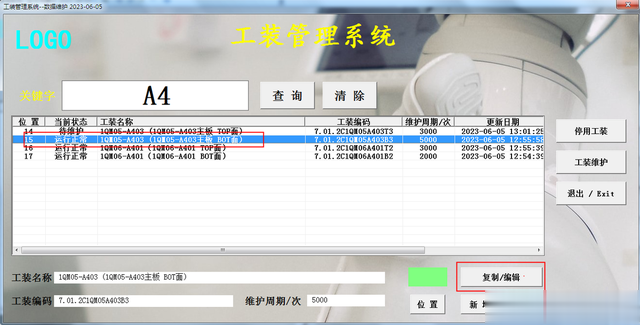
3.2 数据新增:工装新增可通过“复制/编辑”按钮复制类似的工装信息。然后修改不同的信息快速添加。新增工装需要输入工装的存放位置。点击“位置”按钮可查询当前系统的空位位置。双击可快速选择位置信息。

3.3 停用工装:在查询框选择工装后点击“停用工装”按钮,系统自动弹出停用工装的信息录入框。输入停用原因及操作员信息后点击“确认”即可将当前工装停用。(停用工装后,其 存放位置被释放。)
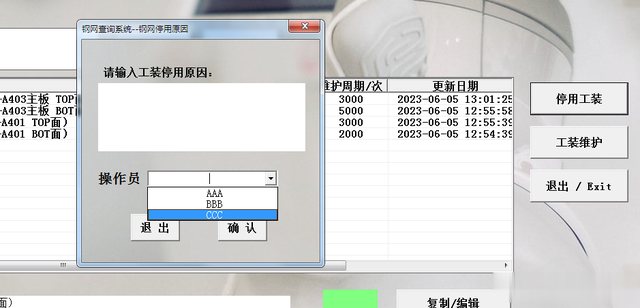
4、工装维护:工装设置有维护周期(按次数统计),当一个周期的使用次数达到维护周期后,工装状态自动切换为“待维护”。维护后,周期累计次数清零。
4.1 工装维护:在主界面点击“工装维护”按钮,可打开工装维护的界面。可通过工装状态以及工装名称的关键字查询需要维护的工作。
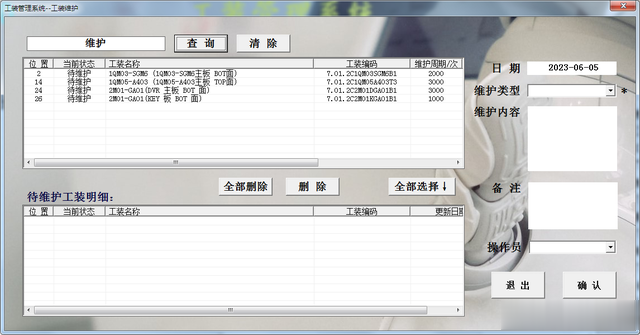
4.2 选择工装:通过上方的查询框,双击工装名可快速添加工装至下方的待维护工装明细表中。

4.3 选择工装的编辑:下方已选择的工装信息可通过双击的方式取消当前工装的添加,或通过“删除”、“全部选择”按钮删除或添加需要维护的工装。
4.4 维护信息:维护类型分“日常维护”、“异常维修”两种,当维护类型选择“日常维护”后,维护完成后工装周期的使用次数会清零并记录工装维护的信息,当选择“异常维修”后,工装周期使用次数不做变化,只记录工装维护的信息。输入完所有信息后点击“确认”即可。

5、 基础信息:在主界面点击“基础信息”按钮,并输入初始密码“2023”可打开系统基础信息的界面,基础信息可设置下拉信息以及系统的基础信息。(初次使用必须设置数据库的路径;数据库也可放在服务器上共享,其他电脑通过“工装管理系统 3.0.xlsm”文件去访问,从而实现多人使用)

6 、停用工装查询:所有停用的工装可在此处查询,查询方式是通过工作名称的关键字查询。
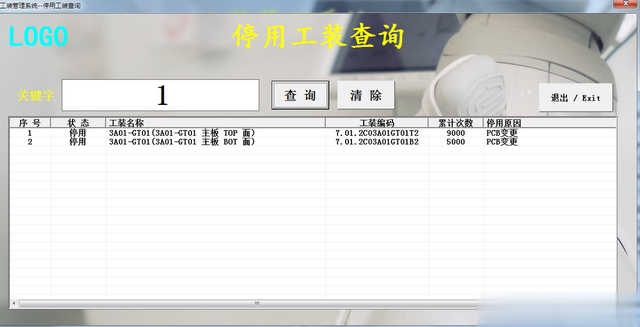
7 、初始化:在主界面点击“初始化”按钮后,输入初始密码“2023”可清空当前系统内数据库的所有信息。(初始化前,建议手动备份数据库,及备份“工装管理系统.accdb”这个文件)

由于时间限制,本次作品就分享到这里!需要了解和获取作品可私信小编。
